Hoe verander ik de kolom in rij (vice versa)?
Als u in Excel kolommen in rijen wilt veranderen, kunt u de TRANSPOSE-functie gebruiken. Met deze functie hoeft u alleen maar een bereik met equivalente cellen te selecteren waaruit u de gewijzigde gegevens wilt toevoegen, naar het bereik te verwijzen en CONTROL + SHIFT + ENTER te gebruiken.
In het volgende voorbeeld hebt u een lijst met namen en leeftijden. En we moeten deze twee kolommen in rijen veranderen.
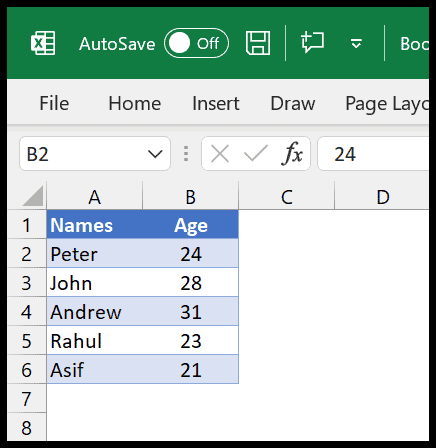
Stappen om kolommen in rijen te veranderen
- Voer eerst in het bereik D1:H2 de TRANSPOSE-functie in.
- Raadpleeg vervolgens het bereik A1:B6.
- Typ daarna de afsluitende haakjes.
- Houd aan het einde CRTL + SHIFT ingedrukt en druk op ENTER.
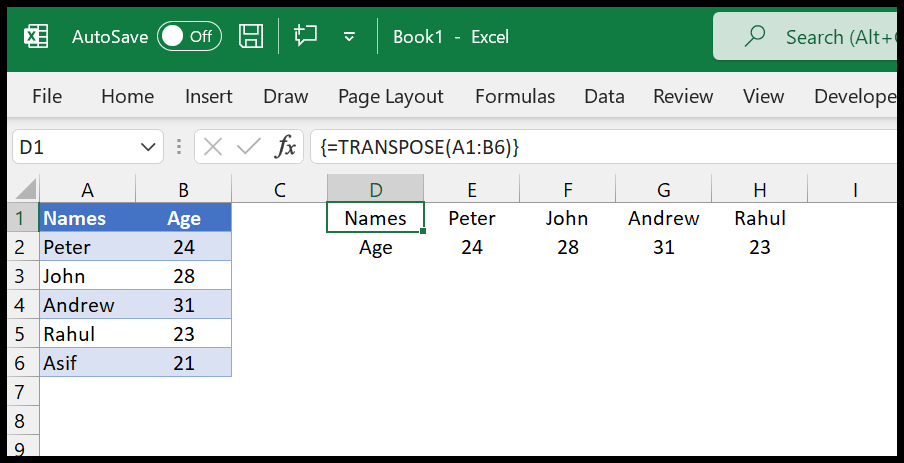
=TRANSPOSE(A1:B6)Zoals u in het bovenstaande voorbeeld kunt zien, hebben we onze kolommen met succes naar rijen omgezet.
Om te begrijpen hoe de transponeerfunctie werkt, moet u begrijpen dat de array (het bereik) die u opgeeft, wordt gebruikt om vervolgens verticale cellen naar horizontale cellen te converteren en omgekeerd.
Maar er is één ding waar u voor moet zorgen: u moet hetzelfde aantal cellen op tegenovergestelde manieren selecteren. En je moet CONTROL + SHIFT + ENTER gebruiken om deze functie te laten werken.
Hier is nog een ding: zodra u TRANSPOSE hebt gemaakt, werkt het dynamisch. Zodra u een waarde in een van de cellen van de oorspronkelijke cellen wijzigt, wordt die waarde ook gewijzigd in het getransponeerde bereik.
En als u het getransponeerde bereik in waarden wilt wijzigen en het niet wilt verbinden met de originele waarden, kunt u een speciale waarde plakken of het bereik selecteren met de sneltoets Ctrl + C en vervolgens Alt + V ⇢ V.